最适合 Valorant 的剪辑软件是什么?您可以尝试这些出色的选项,在 PC 或 Mac 上高质量地捕捉您的游戏玩法。
没有什么比玩自己喜欢的游戏更开心的事了。就像在 Valorant 上一样,你会发现自己和朋友一起在战场上全情投入。你不想错过任何精彩时刻 Valorant 游戏玩法,但你如何记录它?答案是你只需要一个可靠的游戏记录器,这篇文章涵盖了最好的建议,并提供了分步详细信息。
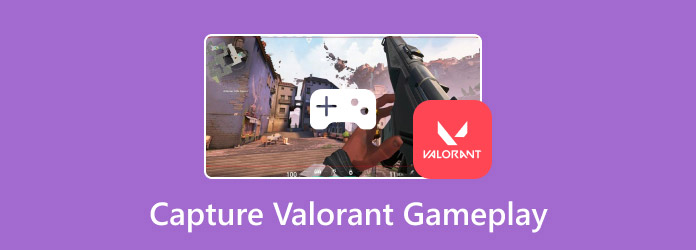
- 第一部分。录制 Valorant 游戏和截屏的最佳工具
- 第 2 部分。如何使用游戏栏在 PC 中录制 Valorant 游戏
- 第 3 部分。如何使用 OBS 录制 Valorant 重播系统
- 第 4 部分。如何使用 Bandicam 在 PC 上录制 Valorant 游戏
- 第五部分:使用 VLC 作为 Valorant 录制软件
- 第六部分:关于录制 Valorant 的常见问题
第1部分。 录制 Valorant 游戏和截屏的最佳工具
- 捕捉高达 1080p 分辨率的高质量视频。
- 可通过自定义尺寸选项调整屏幕尺寸。
- 为麦克风提供噪音消除和声音增强功能。
- 顺畅录制,不中断活动。
步骤1。在您的计算机上下载并安装屏幕录像机。
免费下载
对于 Windows
安全下载
免费下载
对于 macOS
安全下载
启动软件并从左上角打开下拉菜单。选择游戏录制器选项,然后在屏幕上设置 Valorant。
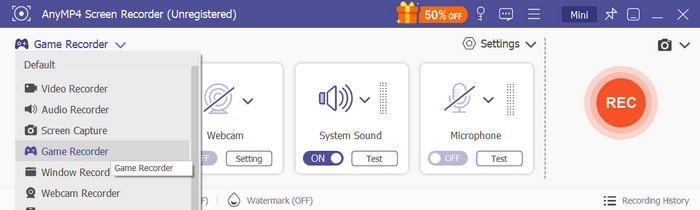
第2步。将屏幕设置为任意尺寸,特别是当您想以全屏或半屏方式捕捉 Valorant 时。继续设置系统音频以捕捉游戏中的声音或激活麦克风以在玩游戏时添加评论。
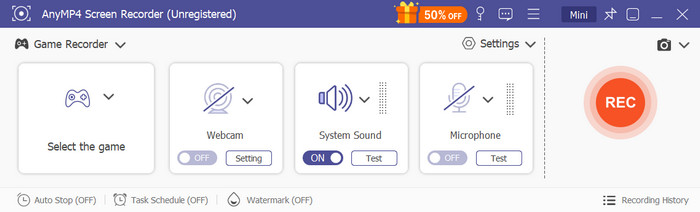
步骤3.点击 记录 按钮开始录制。您将看到一个小部件菜单,以便您可以暂停、 停止或设置时间限制。点击停止并预览游戏的精彩片段。您还可以剪辑视频或重命名文件名。点击 完毕 按钮导出。
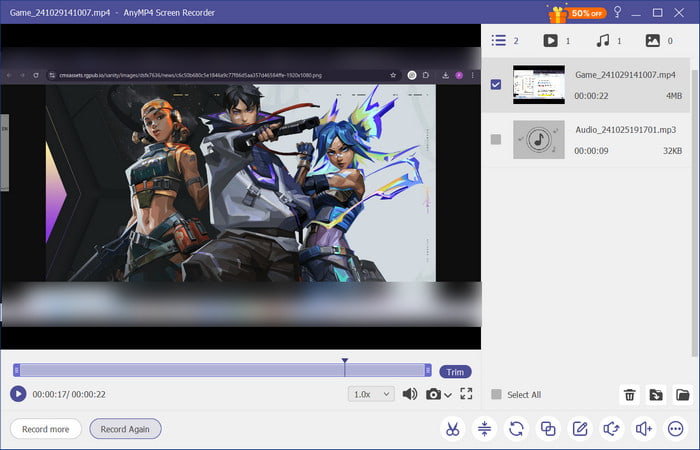
确实,屏幕录像机可以在不中断游戏的情况下捕捉高质量的 Valorant 重播。它还具有一些功能,可帮助您只需单击几下并进行设置即可进行录制。您可以在 Windows 和 Mac 上获取这款出色的屏幕录像机的免费试用版。
第2部分。 如何使用游戏栏在 PC 中录制 Valorant 游戏
- 即时访问录音机、Xbox 社交等功能。
- 将录音导出为 MP4 文件。
- 通过自定义键盘快捷键轻松激活功能。
- 只需单击一下即可集成其他应用程序。
步骤1。首先,您必须从设置中启用游戏栏。在搜索栏中输入名称,然后切换到您看到的第一个游戏栏设置。按 Windows+G 即可开始。
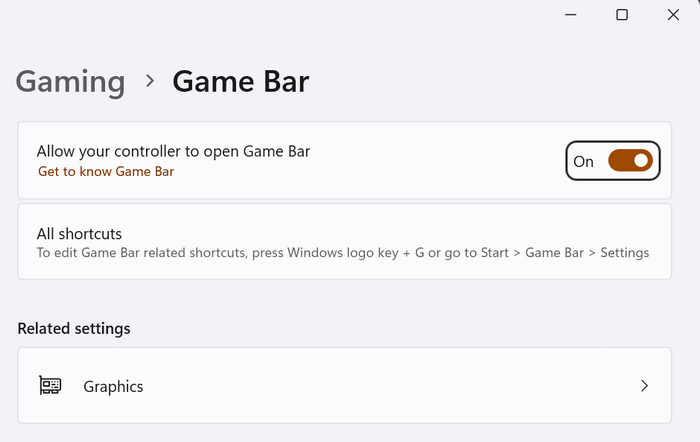
第2步。找出 捕获 选项,然后单击 开始录制 按钮。屏幕的一角会出现一个较小的小部件。玩 Valorant,然后点击 停止 按钮完成并保存视频。
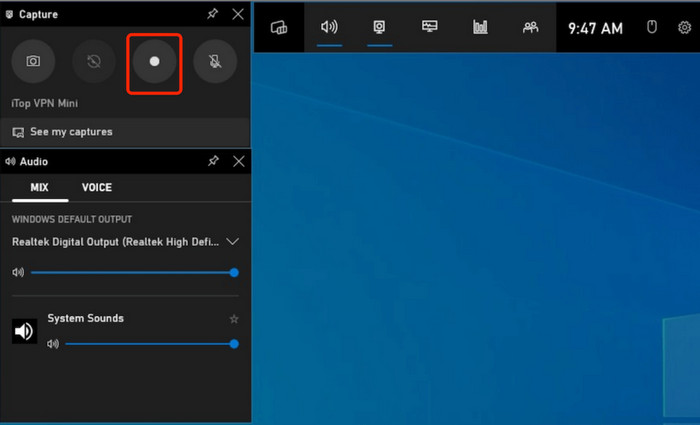
事实上,游戏栏对于游戏玩家来说非常方便。它优先记录和跟踪你的设备,非常贴心。如果这个解决方案有一个缺点,那就是它无法在其他 Windows 版本和平台上使用。
第 3 部分。 如何使用 OBS 录制 Valorant 重播系统
- 同时录制和流式传输。
- 在 Twitch、YouTube 等平台上进行直播。
- 支持插件以进一步增强。
- 混合游戏声音和麦克风音频。
步骤1。下载并安装 OBS。启动时,系统将提示您配置基本设置,例如录制需求、格式、屏幕等。
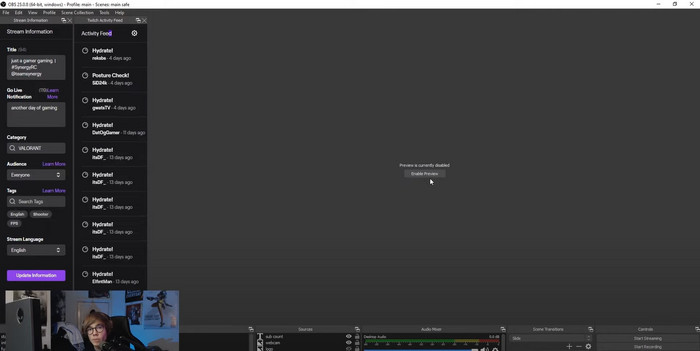
第2步。指定输出分辨率和比特率后,打开 Valorant 游戏。然后点击 记录 按钮。完成后,将视频导出到文件夹或分享到社交帐户。
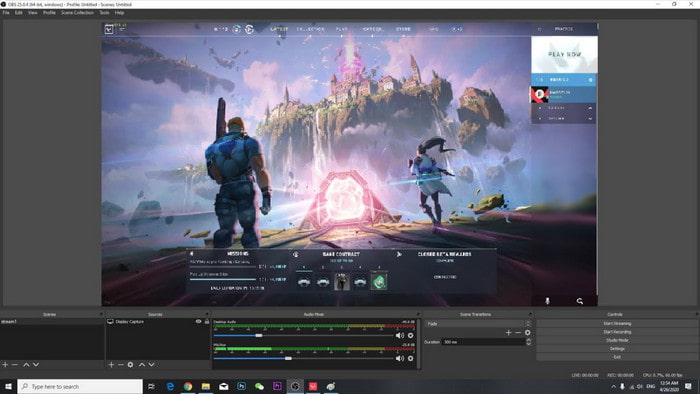
OBS 是 Valorant 录制软件的不错选择。但是,它的界面混乱而复杂,不适合初学者。您必须先努力学习 OBS,然后才能充分使用它。
第 4 部分。 如何使用 Bandicam 在 PC 上录制 Valorant 游戏
- DirectX、OpenGL 和 Vulkan 游戏的流畅记录。
- 高帧率,游戏内不失真。
- 能够记录网络摄像头和游戏机等外部设备。
- 视频分辨率、比特率等的高级定制。
步骤1。一旦 Bandicam 在您的计算机上运行,请从其主菜单中选择游戏录制选项。
第2步。选择要使用的扬声器或麦克风。单击 REC 按钮进行录制。片刻之后,您可以停止录制并将其保存到文件夹中。
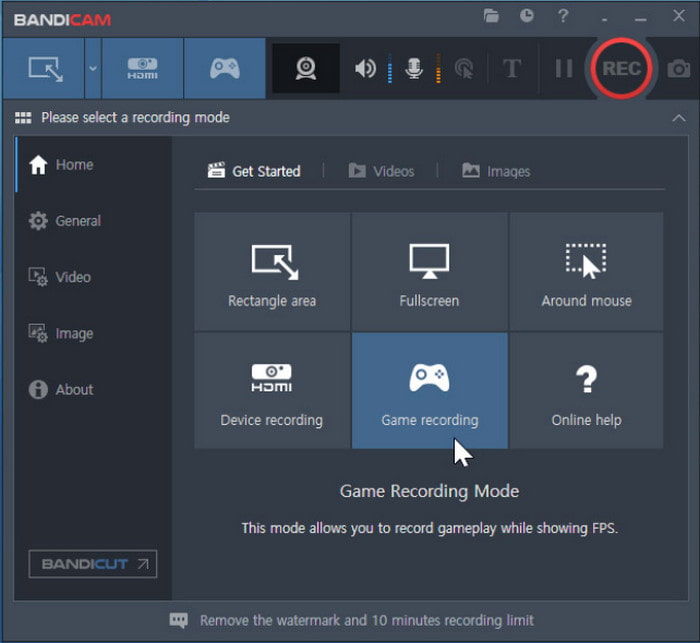
这款替代录像机专注于轻松录制屏幕。它还非常适合游戏,因为它支持长时间录制。Bandicam 的缺点是水印,但如果您升级到高级版本,则可以删除水印。
第 5 部分。 使用 VLC 作为 Valorant 录制软件
- 适用于屏幕、电视和光盘录制。
- 将视频导出为 MP4、WMV、MOV 等。
- 能够将 FPS 从 12 更改为 60FPS。
- 不需要额外的扩展或插件。
步骤1。打开 VLC 并导航到左上角的媒体菜单。选择 捕获设备 选项。
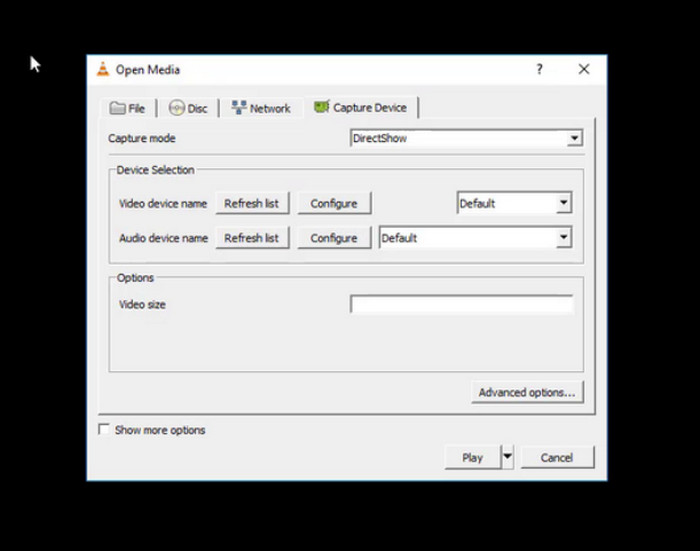
第2步。 在“打开媒体”窗口中,您可以更改捕获模式、FPS、格式和输出文件夹。之后,单击 开始 按钮开始录制 Valorant。停止录制后,视频将自动保存到所选文件夹中。
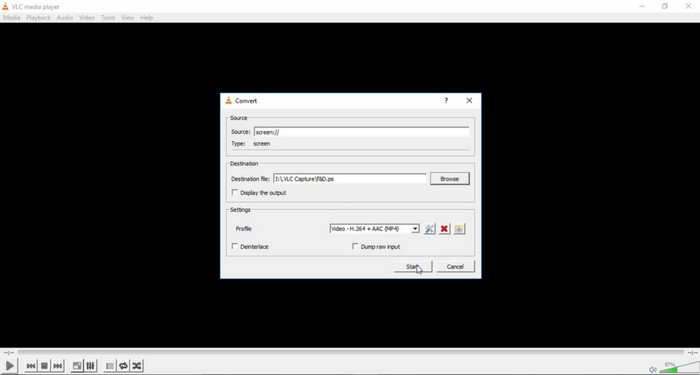
VLC 不仅是一个多媒体播放器,也是一个很好的屏幕录制替代品。
不幸的是,VLC 不是专业录音机,所以您的录音质量可能会较低。
第六部分。 关于录制Valorant的常见问题
-
记录 Valorant 的游戏过程为何如此重要?
录制游戏玩法可以满足您的多种需求。当然,您可以保留排名游戏的精彩亮点,但您也可以录制以分析您的表现。如果您是 YouTube 创作者,您的录制内容将是您视频的绝佳补充。除此之外,您还可以制作实际教程,尤其是当玩家需要通关游戏时。
-
哪些内置录音机可以录制长时间的游戏?
Xbox Game Bar 是适用于 Windows 的顶级游戏录制器。它适用于 Windows 10 和 11,对录制游戏时间没有限制。NVIDIA GeForce Experience 也是一个不错的选择,因为它可以在 PC 上捕捉高分辨率录制。
-
如何在 Windows 上玩 Valorant 截屏?
您可以使用 Windows 上的 Xbox Game Bar 截取屏幕截图。为此,您只需同时按下 Windows+G。激活该工具后,转到相机菜单并单击“截取屏幕截图”按钮或按 Windows+Alt+PrtScn。
结论
最适合您的 Valorant 剪辑录制器是什么?通过本文推荐的工具,您了解到可以使用第三方和内置录制器来录制游戏。但由于大多数录制器都不足以提供高质量的录制,因此我们建议您使用蓝光主屏幕录制器。该软件在长时间捕捉时非常可靠,同时在整个游戏过程中保持设备的质量和性能。获取免费试用版以在 Windows 或 Mac 上体验它的强大功能。

